Översikt över den här funktionen
Du kan använda olika kopieringsfunktioner från skärmen med grundläggande funktioner för normal kopiering som visas på pekskärmen.
För information om vilka tillvalsprodukter som krävs för att använda den här funktionen, se "Tillvalsprodukter som krävs för varje funktion.". Förklaringarna i den här kategorin förutsätter att Duplex Color Image Reader Unit-M har monterats.
Växla skärmbild med grundläggande kopieringsfunktioner
När du slår på maskinen och trycker på  visas huvudmenyn i pekskärmen. Om du trycker på [Kopiera] på pekskärmen, visas skärmen med grundläggande funktioner för kopiering.
visas huvudmenyn i pekskärmen. Om du trycker på [Kopiera] på pekskärmen, visas skärmen med grundläggande funktioner för kopiering.
 visas huvudmenyn i pekskärmen. Om du trycker på [Kopiera] på pekskärmen, visas skärmen med grundläggande funktioner för kopiering.
visas huvudmenyn i pekskärmen. Om du trycker på [Kopiera] på pekskärmen, visas skärmen med grundläggande funktioner för kopiering./b_copy_002_01_e_C.jpg)
Normal displaybild för grundläggande kopieringsfunktioner
/b_copy_002_01_f_C.jpg)
Skärm med grundläggande funktioner för expresskopiering
Skärmen med grundläggande funktioner för expresskopiering förenklar kopieringsrutinerna i jämförelse med skärmen med grundläggande funktioner för normal kopiering.
Skärm med grundläggande funktioner för normal kopiering
/b_copy_002_01_a_C.jpg)
1 | [Välj färg] Tryck här för att välja färgläget för kopiering. |
2 | [1:1] Tryck här för att kopiera med samma format som originalet. |
3 | [Repro förh.] Tryck för att ange önskat reproförhållande. |
4 | [Välj papper] Tryck här för att välja pappersformat/papperstyp och papperskälla. |
5 | [Provsats] I det här läget kan du kontrollera resultatet av kopieringen innan du kopierar flera exemplar. |
6 | <Kontr. inställningar> Tryck för att kontrollera, redigera eller rensa de aktuella kopieringsinställningarna. |
7 |  Du kan ange följande inställningar: Registrera/redigera favoritinställningar Registrera på snabbmeny (Se "Snabbmeny.") Ändra standardinställningarna Registrera alternativgenvägar |
8 | [Favoritinst.] Tryck för att registrera ofta använda kopieringsinställningar. Du kan även återkalla registrerade inställningar. |
9 | [Tidigare inställn.] Tryck för att återkalla de tre senaste kopieringsinställningarna. |
10 | Genvägar till [Alternativ] Tryck för att välja ett läge för Alternativ. [Efterbehandling], [2-sidig], [Täthet] och [Originaltyp] anges som standard. |
11 | [Alternativ] Tryck för att ange andra inställningar. Du kan konfigurera ett urval av kopieringsfunktioner. |
12 | [Avbrotts kopiering] I det här läget kan du pausa ett reserverat eller aktuella jobb för att göra prioriterade kopior. |
Skärmen Alternativ 1/4
Skärmen nedan visas på pekskärmen när du trycker på [Alternativ] i skärmen med grundläggande funktioner för normal kopiering. Skärmen är indelad i fyra skärmbilder. Tryck på  eller
eller  för att visa nästa eller föregående skärm. Alla speciallägen för kopiering visas på dessa skärmar.
för att visa nästa eller föregående skärm. Alla speciallägen för kopiering visas på dessa skärmar.
 eller
eller  för att visa nästa eller föregående skärm. Alla speciallägen för kopiering visas på dessa skärmar.
för att visa nästa eller föregående skärm. Alla speciallägen för kopiering visas på dessa skärmar.Tryck på  efter att ha valt ett läget visas en skärm som beskriver läget. Den är praktisk om du vill veta mer om det valda läget.
efter att ha valt ett läget visas en skärm som beskriver läget. Den är praktisk om du vill veta mer om det valda läget.
 efter att ha valt ett läget visas en skärm som beskriver läget. Den är praktisk om du vill veta mer om det valda läget.
efter att ha valt ett läget visas en skärm som beskriver läget. Den är praktisk om du vill veta mer om det valda läget.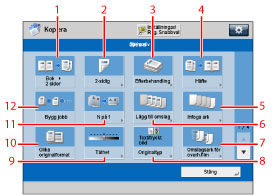
1 | [Bok  2 sidor] 2 sidor]Tryck för att välja eller avbryta läget Bok  2-sidor. I det här läget kan du kopiera motstående sidor i en uppslagen bok på separata ark. 2-sidor. I det här läget kan du kopiera motstående sidor i en uppslagen bok på separata ark. |
2 | [2-sidig] Tryck här för att ange 2-sidiga inställningar. Tryck för att kopiera med läget [1-sidig  2-sidig], [2-sidig 2-sidig], [2-sidig 2-sidig], [2-sidig 2-sidig], [2-sidig 1-sidig] eller [Bok 1-sidig] eller [Bok 2-sidig]. 2-sidig]. |
3 | [Efterbehandling] Tryck här för att välja läget Sortera, Gruppera eller Häfta. |
4 | [Häfte] Tryck här för att skapa ett häfte genom att kopiera flera original. |
5 | [Infoga ark] Tryck här för att lägga till mellanlägg, kapitelsidor eller flikpapper mellan angivna sidor. |
6 | [Lägg till omslag] Tryck här för att lägga till omslag. |
7 | [Omslagsark f overheadfilm] Tryck här för att infoga ett pappersark mellan varje filmark när du kopierar på overheadfilm. Du kan även kopiera på de infogade arken. |
8 | [Originaltyp] ryck här för att välja den originaltyp du vill kopiera (tryckt bild, fotoutskrift, text, karta eller färgkopia). |
9 | [Täthet] Tryck här om du vill justera kopieringstätheten. |
10 | [Olika original format] Tryck här för att skapa kopior av original med olika format genom att placera dem som en grupp i mataren. |
11 | [N på 1] Tryck här för att automatiskt förminska två, fyra eller åtta original så att de får plats på en enkelsidig eller dubbelsidig kopia. |
12 | [Bygg jobb] I det här läget kan du scanna flera original som är för många för att placeras på en och samma gång, genom att dela upp dem i flera satser. |
Skärmen Alternativ 2/4
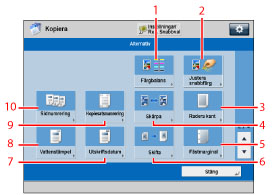
1 | [Färgbalans] Tryck för att justera färgbalansen. |
2 | [Justera snabbfärg] Tryck här för att finjustera kopiornas bildkvalitet. |
3 | [Radera kant] Tryck här för att ta bort mörka kanter och linjer som uppkommer runt originalbilden, eller skuggor från pärmhål. |
4 | [Skärpa] Tryck här för att göra originalbilden skarpare eller suddigare på kopian. |
5 | [Fästmarginal] Tryck här för att skapa marginaler längs sidorna på en kopia. |
6 | [Skifta] Tryck här för att ändra originalbildens placering på kopian. |
7 | [Utskriftsdatum] I det här läget kan du skriva ut datumet. |
8 | [Vattenstämpel] I det här läget kan du skriva ut en vattenstämpel. |
9 | [Kopiesatsnumrering] I det här läget kan du skriva ut kopiesatsnummer. |
10 | [Sidnumrering] I det här läget kan du skriva ut sidnummer. |
Skärmen Alternativ 3/4
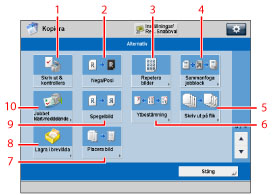
1 | [Skriv ut & kontrollera] Tryck här för att kontrollera scannade bilder sida för sida innan kopiering när du scannar original på originalglaset. |
2 | [Nega/Posi] Tryck här för att kopiera originalbilden genom att vända på nyanserna och toningarna. |
3 | [Repetera bilder] I det här läget kan du kopiera hela originalbilden upprepade gånger i vertikal eller horisontell riktning. |
4 | [Sammanfoga jobblock] I det här läget kan du scanna flera satser med original med olika kopieringsinställningar och kopiera dem som ett enda dokument. |
5 | [Skriv ut på flik] Tryck här för att kopiera på flikarna på flikpapper. |
6 | [Ytbestämning] Tryck för att skapa kopior av en bestämd yta. |
7 | [Placera bild] Tryck här för att placera en bild från minnet ovanpå originalbilden inför kopieringen. |
8 | [Lagra i brevlåda] I det här läget kan du lagra original scannade från skärmen Kopia som en fil i en brevlåda. |
9 | [Spegelbild] I det här läget kan du kopiera originalbilden inverterat, som en spegelbild. |
10 | [Jobbet klartmeddelande] Tryck här för att ange att maskinen ska meddela användare via e-post när kopieringen är klar. |
Skärmen Alternativ 4/4
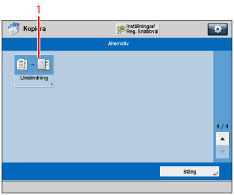
1 | [Limbindning] Tryck här för att skapa ett limbundet häfte genom att kopiera flera original. |
Obs! |
Du kan göra samma typ av åtgärder i skärmen med grundläggande funktioner för normal kopiering som i expresskärmen. Ange vilken skärm som ska visas från skärmen Inställningar/Registrering. (Se "Växla skärmbild med grundläggande kopieringsfunktioner.") |